显示器桌面字体模糊怎么解决
发布时间:2017-01-12 15:22
关于显示器桌面字体模糊的问题,可能还有些网友不太清楚,那么下面就由小编来给你们说说显示器桌面字体模糊的解决方法吧,希望可以帮到你们哦!
显示器桌面字体模糊的解决方法一:
1 在控制面板中打开“字体”窗口,在左窗格中,单击“更改字体大小”。
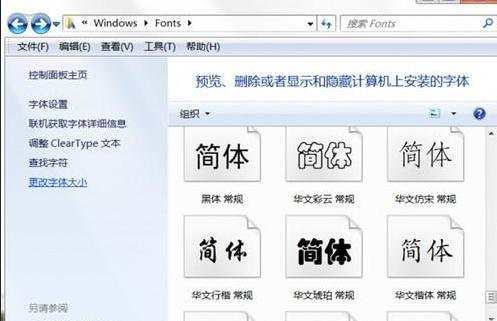
2 在左窗格中,单击“设置自定义文本大小(DPI为每英寸点数之意,通常情况下,DPI越多,字体的显示效果就越好。)”,然后选中“使用Windows XP风格DPI缩放”复选框,拖动标尺设置一个缩放比,单击“确定”即可。

另外若要提高可读性,还可以调整ClearType。ClearType字体技术可使屏幕上的文本几乎像打印在纸张上的文本一样清晰和清楚。
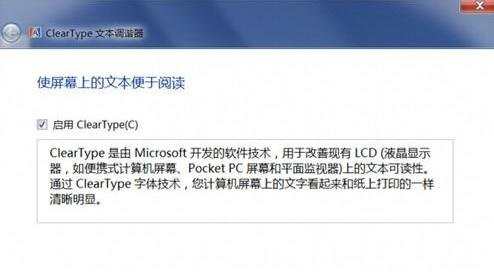
显示器桌面字体模糊的解决方法二:
电脑屏幕显示字体模糊的原因有两种:
1、屏幕分辨率设置不对。
2、显卡驱动不对。
解决方法:
修改屏幕分辨率:
1、在桌面空白处点击鼠标右键。
2、在右键菜单中选择屏幕分辨率。
3、在弹出的对话框中找到分辨率。
4、点击下拉按钮。
5、在下拉菜单中选择合适的分辨率,点确定。
6、如果桌面显示出来的大小不适合,在询问是否保存的时候选否。重复第4、5项。
7、如果桌面内容大小适合,点保存更改就行了。
重新安装显卡驱动:
1、下载一个驱动精灵,驱动人生之类的软件。
2、打开软件。
3、在软件中找到更新驱动。
4、更新驱动。让软件自动下载合适的即可。

显示器桌面字体模糊怎么解决的评论条评论